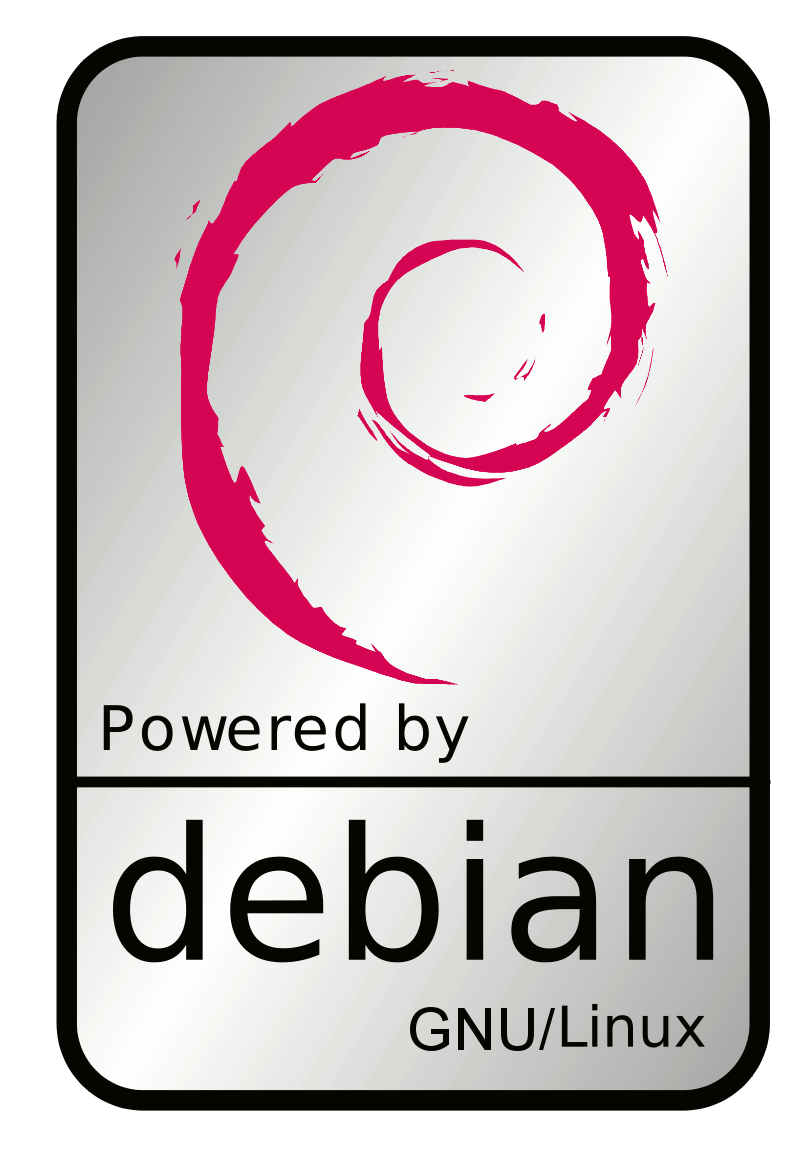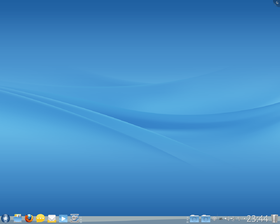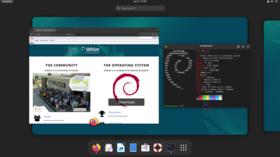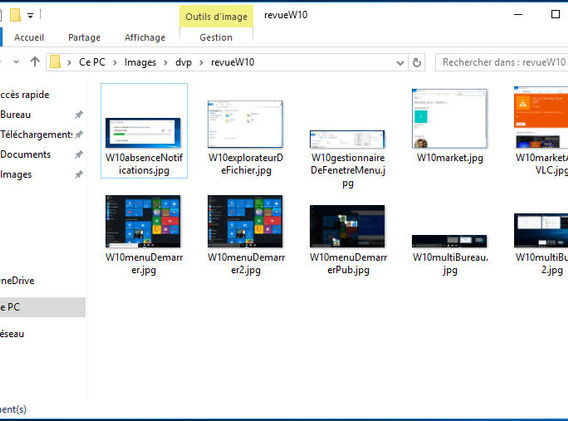Lynux
Linux ou GNU/Linux plus rarement GNU+Linux est une famille de systèmes d'exploitation open source de type Unix fondés sur le noyau Linux créé en 1991 par Linus Torvalds. De nombreuses distributions Linux ont depuis vu le jour et constituent un important vecteur de popularisation du mouvement du logiciel libre.

Le 27 septembre 1983, Richard Stallman annonce son projet GNU avec l’objectif de développer un système d’exploitation entièrement libre. Il invite les programmeurs à le rejoindre et contribuer à son développement comme il est d’usage dans la communauté hackeur. Il dévoile également ses motivations jetant là les bases d’une communauté animée par les principes du logiciel libre, un mouvement qu’il formalisera quelques mois plus tard avec le concept de copyleft.
Qu'est-ce que Debian finalement ?


Debian est un système d'exploitation libre pour votre ordinateur. Un système d'exploitation est une suite de programmes de base et d’utilitaires permettant à un ordinateur de fonctionner.
Debian est bien plus qu'un simple système d'exploitation : il est fourni avec plus de 59000 paquets .
Ce sont des composants logiciels précompilés, assemblés dans un format ingénieux conçu pour une installation aisée sur une machine
Distributions historiques de Lynux
Distributions communautaires et grand public
Certaines distributions sortent plus particulièrement du lot par leur ancienneté, leur rôle historique ou leur succès. Grâce aux licences en code source ouvert, les éléments (notamment les systèmes de paquetages) développés pour certaines distributions sont repris dans d'autres.
Les distributions dérivées de distributions commerciales (destinées principalement aux entreprises), intégrant une dimension communautaire et orientées vers le grand public. Face aux communautés de développeurs-utilisateurs émergent des communautés de simples utilisateurs, très actifs et prompts à s'entraider.
Windows 10 vs Linux Mint 18 édition KDE
J'ai choisi cette version de Linux Mint 18 édition KDE Au menu:
1. Le menu démarrer
Sous windowsVoici le menu démarrer sous windows avec les fameuses tuilesL'organisation des applications est uniquement alphabétiques, on manque d'organisationsDe plus, on peut remarquer la présence de publicité dans son menu démarrerSous KDE (GNU/Linux Mint)
Le menu contient 5 parties:
Favoris
Applications
Ordinateur
Historique
Quitter
Par défaut positionné sur les Favoris (fonctionnalité également disponible sous Windows)
Regardons plutot du coté de l'organisation des applications:
Comme vous pouvez le remarquer, contrairement à Windows, elles sont ici naturellement rangées par catégories Ensuite l'onglet ordinateur J'oubliais: on peut bien sur retrouver rapidement une application, simplement en tapant quelques lettres Comme vous avez pu le voir, le menu KDE est plus clair, organisé et pratique que celui de W10 et de plus, il n'intègre aucune publicité.
2. L'explorateur de fichiers
L'explorateur de fichiers est comme le menu de lancement au coeur d'un système d'exploitation.
On l'utilise aussi bien pour organiser ses fichiers (documents,photos...) que pour les retrouver facilement.
Il fait donc naturellement partie des éléments à comparer dans cette série de billets.
Sous Windows
L'explorateur a peu évoluer depuis Windows xp, mais on sent quand même sous W10 une légère refonte.
Il ressemble désormais par défaut à ceci. On peut afficher un aperçu des fichiers.
Sous KDE (GNU/Linux Mint) Vous avez la possibilité d'afficher sous 3 formes différentes
Mode d'affichage
"en icones"
"compact"
"détaillé"
Vous pouvez également afficher les "apercus"
Tres pratique pour parcourir vos photos (Surtout combiné au controle de dimensions)
Ensuite le menu contextuel assez fourni permettant non seulement d'archiver/désarchiver nativement dans plusieurs format dont notamment zip et rar (pas besoin ici d'installer winrar et consorts..)
Et même des onglets (qui arriveront un jour sur W10 comme beaucoup l'espère)
Ce n'est pas tout: vous pouvez égalemen scinder votre fenetre pour faciliter la copie de photos par exemple sur la clef usb pour mamie.
Vous avez pu voir ici un gestionnaire de fichier clair et complet nativement sans avoir besoin d'installer de logiciel tiers pour compler les lacunes de l'OS (Winrar ou Clover par exemple)
3.Le multi bureau Windows
Il aura mis le temps à arriver sur windows, en effet c'est le dernier OS grand public à le voir arriver: même Apple s'était décider à l'implémenter il y a quelques années.
En prenant son temps on aurait pu s'attendre à une intégration aux petits oignons, il n'en est rien ...
L'intégration du multi-bureau est minimaliste Pas de persistance des bureaux Pas de possibilité de facilement "envoyer" une fenêtre sur un autre bureau ...
Sous KDE (GNU/Linux Mint) GNU/Linux integrant le multi bureau depuis des années, c'est sans surprise que l'on peut apprécier:
La persistence des bureaux: Possibilité sur chaque fenetre d'application: d'envoyer sur un autre bureau d'afficher sur tous les bureaux d'envoyer vers un nouveau bureau Possibilité de forcer une application à toujours s'ouvrir dans un bureau choisi:
par exemple vous avez un bureau 2D / 3D, vous allez indiquer de lancer systématiquement gimp/blender dans ces bureaux Le multi bureau, c'est comme les onglets dans le navigateur: avant de connaitre, on peut considérer que c'est un gadget, mais une fois qu'on y a gouté, il est très frustrant de devoir travailler sans Dans le contexte professionnel, le mode multi bureau me permet d'avoir plusieurs projets ouvert en meme temps, et pouvoir passer de l'un à l'autre sans m'emeler les pinceaux Par exemple 3 bureaux: Projet web 1 Projet batch 2 Perso Dans le premier bureau: un navigateur web, un IDE, un terminal et un gestionnaire de fichier distant tous ouvert sur ce projet.
Dans le second:
un navigateur de fichier distant, un IDE (ouvert sur le projet), un terminal et la spécification lié au projet. Et un dernier bureau avec ses mails et sites web de news Quand le téléphone sonne, je peux ainsi switcher facilement d'un projet à l'autre, voir ouvrir un nouveau bureau pour gérer une urgence/intervention sur un autre projet en laissant en l'était mes autres projets. C'est vraiment très pratique.
PS: GNU/Linux intégrant cette mécanique depuis très longtemps, l'ensemble des applications se prêtent au jeu, ce qui n'est malheureusement pas encore le cas sous windows, ou certaine refuse de s'ouvrir sur un bureau et un autre (gestion mono instance de l'application.
4.Le market
Démocratisé par les smartphones, les gestionnaires d'applications existaient depuis des années sous GNU/Linux Aussi appelé "market", ils permettent habituellement: d'installer facilement une application de gerer ses mises à jour d'applications de trouver facilement une application Sous windows Arrivé récemment sous windows, il ne permet pas encore d'éviter l'habituel passage par le site de l'editeur pour installer des applications non disponibles sur le market de Redmond...
Sous KDE (GNU/Linux Mint) Plus connu au départ en ligne de commande (apt-get, rpm,yum , yast...), il existait déjà des gestionnaire de "paquets" graphique également (synaptic, packagekit...) mais c'est en 2010 qu'Ubuntu remette sur le devant ce type de logiciel avec la "Logithèque Ubuntu" Voici celui utilisé sous Linux Mint: Où l'on peut trouver la majorité de nos applications Et en cliquant dessus, on peut avoir le détail ainsi que des commentaires des utilisateurs: Notez que l'on trouve aussi bien les logiciels mais également les plugins, librairies...
Il est assez rare sous GNU/Linux de devoir chercher ailleurs pour installer quelque chose.
Cette gestion centralisée des logiciels, plugins, librairies permet également d'avoir la possibilité d'avoir une politique de mise à jour de l'ensemble de son système, plus besoin d'aller mettre à jour une par une vos applications.
Vous avez appris à l'apprécier sur vos smartphones/tablettes c'est toujours sympa de savoir que ça existe depuis des années sous GNU/Linux, et arrive seulement timidement sous Windows...
5. La gestion des paramètres
Sous windows Jetons un oeil sur les paramètres de windows 10 La page de paramètrage des mises à jour La partie personnalisation (assez limité tout de même) Pour modifier le fond d'écran Ainsi que le thème de couleur utilisé.
La partie réseau Qui permet notamment de paramétrer un VPN Sous KDE (GNU/Linux Mint) Regardons maintenant du coté de KDE Comme vous pouvez le voir, la liste des paramètres est bien plus longue Voici un extrait de ce que vous pouvez personnalisé:
avec par exemple la possibilité de désactiver totalement le touchpad à la connexion d'une souris (bête comme chou mais bien pratique) note: vous pouvez également paramétrer un vpn sous Kde .
Conclusion Comme vous avez pu le lire ici, la différence de personnalisation est flagrante entre les deux systèmes.
Non seulement tout est paramétrable, mais le degré de personnalisation peut vous permettre de régler votre environnement de travail aux petits oignons
6. Le reste Sous Windows
Je profite de ce dernier billet pour souligne des choses qui n'ont toujours pas évolué depuis le temps que j'utilise windows
La copie de fichier par exemple
Nom : W10absenceNotifications.jpg
Affichages : 997
Taille : 16,8 Ko
Ou le gestionnaire de fenêtre toujours aussi "pauvre"
Nom : W10gestionnaireDeFenetreMenu.jpg
Affichages : 604
Taille : 28,2 Ko
Sous KDE (GNU/Linux Mint) Voici les petites choses toute bête qui en ravirait plus d'un si elles arrivaient sous windows (un peu comme les onglets, ou le multi-bureau)
Le presse papier multiple: très pratique à l'usage
Nom : kdeMultiClipboard.jpg
Affichages : 621 Taille : 15,0 Ko
Le centre de notification qui permet de voir toutes les actions en cours à un endroit centralisé, pas de multi fenetre affichant les transfert en cours
Nom : kdeNotif.jpg
Affichages : 591
Taille : 8,1 Ko
Exposé: connu des utilisateur de Mac Osx, cette fonctionnalité permet d'exposer toutes les fenêtres d'un seul coup
Nom : kdeExpose.jpg
Affichages : 608
Taille : 32,9 Ko
La gestion du son est aussi très paramétrable:
Nom : KdeSon.jpg
Affichages : 603
Taille : 17,4 Ko
Le gestionnaire de fenêtre est également plus poussé:
Nom : KdeWindows.jpg
Affichages : 599
Taille : 25,4 Ko
Conclusion Ceci est une liste non exaustive de petit plus de cet environnement de bureau: c'est comme les options en automobile (vidéo de recul, aide au démarrage en cote, climatisation bizone...):
on peut très bien s'en passer mais une fois qu'on y a gouté, ces petites améliorations de conforts au quotidien nous manque sur d'autre véhicule.